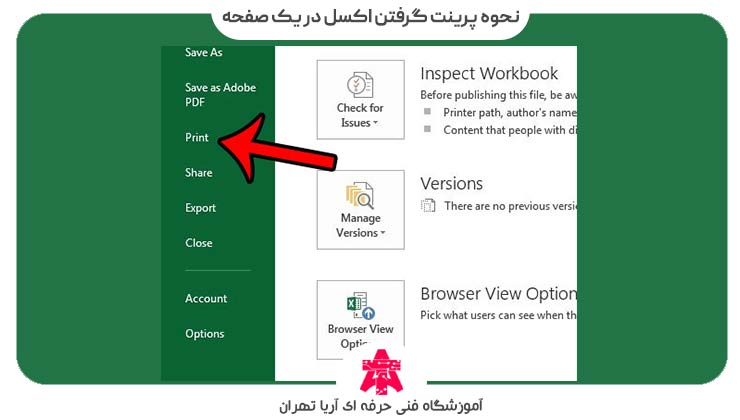برای پرینت گرفتن از اکسل روش های مختلفی وجود دارد که در این مقاله قصد داریم به معرفی و بررسی سریع ترین و اسان ترین راه ها بپردازیم.
اگر نمی دانید چگونه در اکسل پرینت تمام صفحه بگیریم، حتما فیلم آموزش پرینت گرفتن در اکسل را مشاهده کنید.
پیشنهاد میشود اگر به دنبال شرکت در دوره اکسل و کلاس های اکسل پیشرفته مجتمع فنی آریا تهران هستید با شماره تلفن ۰۲۱۹۱۰۹۸۵۰۰ تماس حاصل فرمایید.
چگونه در اکسل پرینت تمام صفحه بگیریم
نرم افزار اکسل به عنوان یکی از نرم افزار های محبوب آفیس که توسط شرکت مایکروسافت ارائه شده است همواره دارای کاربرد های زیادی می باشد و قابلیت های بسیار زیادی را دارا است. در مقاله برنامه اکسل چیست بیشتر در رابطه با این نرم افزار کاربردی صحبت کرده ایم.
اگر به دنبال سریع ترین روش برای پرینت گرفتن در نرم افزار اکسل هستید، در ادامه مراحل آموزش پرینت در اکسل را به صورت گام به گام برای شما عزیزان ذکر نموده ایم.
برای انجام عملیات پرینت در اکسل مراحل زیر را دنبال نمایید:
- ابتدا نرم افزار اکسل را باز کرده و سپس فایل مورد نظرتان را انتخاب نمایید.
- در مرحله بعدی به تب Page Layout (موجود در منوی بالای نرم افزار) بروید.
- روی آیکون Page Setup در گوشه سمت راست پایین کلیک کنید.
- در پنجره باز شده، به تب Page بروید.
- در بخش Scaling، گزینه Fit to را انتخاب کنید و تعداد صفحاتی که میخواهید فایل اکسل مورد نظر در آن چاپ شود را وارد کنید.
پس از وارد کردن ابعاد مورد نظرتان میتوانید روی دکمه Print کلیک کنید تا از فایل مورد نظرتان داخل نرم افزار اکسل پرینت گرفته شود.

نحوه پرینت گرفتن اکسل در یک صفحه
گاهی ممکن است زمان پرینت گرفتن از اکسل، فایل مورد نظرتان داخل دو یا چند صفحه مجزا خروجی گرفته شود. برای جلوگیری و رفع این مشکل و پرینت گرفتن از اکسل در یک صفحه مراحل زیر را دنبال نمایید:
ابتدا برای پرینت گرفتن فایل اکسل به تب File موجود در منوی بال سمت چپ نرم افزار بروید. سپس گزینه Print را انتخاب کنید. در سمت راست، پیشنمایش چاپ را مشاهده خواهید کرد. مطمئن شوید که تمامی اطلاعات و داده های موجود در فایل شما در یک صفحه قرار گرفته باشد.
با استفاده از کلید های میانبر و تکنیک های اکسل نیز میتوانید بدون رفتن به بخش فایل داخل نرم افزار، تنها با انتخاب دو کلید میانبر ctrl+P سریعا وارد بخش خروجی گرفتن و print باشید.
در پیشنمایش چاپ، روی گزینه Show Margins کلیک کنید تا حاشیه های فایل برای شما عزیزان نمایش داده شوند. شما میتوانید حاشیه ها را با کشیدن با موس به اندازه دلخواه تنظیم کنید تا مطمئن شوید داده های فایل در یک صفحه جای گرفته اند.
اگر اطلاعات داخل فایل موردنظرتان در یک صفحه جای نمیگیرند، باید جهت صفحه را تغییر دهید. برای انجام این کار تنها کافی است در پیشنمایش چاپ، گزینه Portrait Orientation (عمودی) یا Landscape Orientation (افقی) را انتخاب کنید.
لازم به ذکر است، یکی از قابلیت هایی که داخل اکسل آنلاین گوگل نیز میتوانید از آن استفاده نمایید، قابلیت پرینت گرفتن از فایل اکسل می باشد.
زمانی که اطلاعات فایل را در یک صفحه قرار دادید، روی دکمه Print کلیک کنید تا پرینت گرفته شود. با انجام این مراحل، میتوانید از اینکه اطلاعات فایل اکسل مورد نظر شما در یک صفحه چاپ شده اند اطمینان حاصل نمایید.
دوره icdl یکی از دوره های فنی حرفه ای و بازار کاری در ایران می باشد که با داشتن مدرک آن میتوانید شانس خود در استخدام شدن در شرکت های معتبر را بالا ببرید. برای شرکت در دوره icdl مجتمع فنی آریا تهران با شماره تلفن ۰۲۱۹۱۰۹۸۵۰۰ تماس حاصل فرمایید.

پرینت گرفتن بخشی از اکسل
بهترین روش برای پرینت گرفتن اکسل در یک صفحه و پرینت گرفتن بخشی از اکسل انجام مراحل زیر می باشد:
- ابتدا با موس قسمتی از جدول اکسل که قصد پرینت گرفتن آن را دارید را انتخاب کنید.
- از منو بالا روی File کلیک کرده و در نهایت گزینه Print را انتخاب کنید.
- از قسمت Setting گزینه Print Selection را انتخاب کنید.
- گزینه Print را انتخاب کنید تا مرحله آخر پرینت گرفتن از یک قسمت خاص در اکسل به درستی به پایان برسد.
اگر میخواهید تنها یک بخش خاصی را در نرم افزار اکسل پرینت بگیرید سریع ترین راه استفاده از گزینه print selection می باشد.
چنانچه میخواهید اقدام به پرینت گرفتن در اکسل در یک صفحه (تنها یک قسمت از فایل) نمایید میتوانید ابتدا بخش مورد نظر را انتخاب کرده و پس از کلیک بر روی گزینه Setting و Print Selection، یکی از گزینه های Portrait Orientation (عمودی) یا Landscape Orientation (افقی) را انتخاب نمایید.
پیشنهاد میشود برای کسب اطلاعات در رابطه با روش های استفاده از فرمول ضرب در اکسل و همچنین آموزش فرمول نویسی در اکسل، مقالات لینک شده را مطالعه نمایید.

آموزش تصویری پرینت گرفتن در اکسل
روش پرینت گرفتن در اکسل در تمامی ورژن های مختلف این نرم افزار از جمله اکسل۲۰۰۷ تا ۲۰۲۵ یکسان بوده و برای اینکه بخواهید در این نرم افزار فایل های مورد نظر خود را پرینت بگیرید باید از گزینه Print Selection استفاده نمایید.
حتی برای پرینت گرفتن قسمتی از اکسل نیز باید پس از انتخاب بخش مورد نظر، از منوی موجود در بالای این نرم افزار بر روی گزینه Print Selection کلیک کنید تا تنها بخش مورد نظرتان از فایل اکسل پرینت گرفته شود.

در مرحله اول باز پرینت گرفتن فایل اکسل در یک صفحه ابتدا فایل مورد نظرتان را انتخاب کرده و از منوی بالای نرم افزار گزینه print area را انتخاب نمایید.

در مرحله بعدی از طریقه پرینت گرفتن در اکسل بر روی گزینه print preview کلیک کنید تا بتوانید پیش نمایشی از فایل پرینتی خود را مشاهده نمایید.

در صورتی که فایل مورد نظرتان در یک صفحه نبود و یا نیاز به تغییرات ابعادی داشت میتوایند به راحتی در بخش options قادر به انجام تنظیمات مربوط به فایل خود باشید.
از میان گزینه های موجود در منوی بالای نرم افزار اکسل، بر روی تب فایل (File) کلیک کنید و در صفحه جدید گزینه Print را انتخاب کنید.
بعد از انتخاب Print باید در سمت راست صفحه جدولی که قصد پرینت را دارید به صورت کامل مشاهده کنید. فلش کنار Print Active Sheets را انتخاب کنید تا پنجره کوچکی در همان قسمت باز شود.
پس از انتخاب گزینه Print Active Sheets میتوانید فایل اکسل مورد نظرتان را مشاهده کرده و در صورت نیاز تنظیمات مربوطه را اعمال نمایید.
پیشنهاد میشود برای کسب اطلاعات در رابطه با نحوه تبدیل اکسل به پی دی اف بدون بهم ریختگی آنلاین مقاله مربوطه را حتما مطالعه نمایید.

نحوه پرینت گرفتن در اکسل ۲۰۰۷
نحوه پرینت گرفتن در اکسل ۲۰۰۷ با پرینت گرفتن در اکسل ۲۰۱۶ و ورژن های بالاتر این نرم افزار متفاوت بوده و برای پرینت گرفتن در اکسل ۲۰۰۷ باید گزینه Page Setup را در منوی بالای نرم افزار پیدا کرده و انتخاب نمایید.
ابتدا باید چک کنید که چه تعداد ردیف دارید، اگر تعداد آنها زیاد بود و شما قصد دارید تا از تمامی ستونها را به صورت یکپارچه در کنار یکدیگر پرینت بگیرید، باید دوباره به بخش Page Setup بروید و کادر دوم Fit to را از عدد ۱ به عدد ۹۹۹۹ تغییر دهید و سپس بر وری دکمه OK کلیک کنید.
برای اینکه فایل اکسل شما در یک صفحه پرینت گرفته شود، میتوانید در همان صفحه کوچک Page Setup قسمت Orientation را از حالت Portrait به Landscape تغییر دهید.
در مرحله آخر نیز File را انتخاب کنید و در صفحه جدیدی که به آن منتقل شدید بر روی گزینه Print کلیک کنید.
آموزش تنظیمات پرینت گرفتن در اکسل
همانطور که بالاتر نیز در رابطه با نحوه پرینت گرفتن در اکسل گفته شد، در بخش تنظیمات پرینت شما عزیزان میتوانید میزان ابعاد و همچنین تعداد صفحاتی که میخواهید از فایل خود پرینت بگیرید را وارد نموده و تنظیمات مربوطه را اعمال نمایید.
آموزش پرینت گرفتن در اکسل:
به تب File بروید. از منوی سمت چپ، گزینه Print را انتخاب کنید. یا حتی میتوانید برای این کار از کلیدهای ترکیبی Ctrl + P استفاده کنید.
پس از نمایش داده شدن صفحه print میتوانید در بخش options کلیک کرده و تنظیمات مربوط به صفحه و تعداد آن را وارد نمایید.

پرینت گرفتن جدول در اکسل
گاهی ممکن است بخواهید دارید یک جدول را داخل نرم افزار کاربردی اکسل به صورت پرینت خروجی بگیرید، مراحل آموزش پرینت گرفتن جدول در اکسل عبارت اند از:
- از منو بالا روی File کلیک کرده و در نهایت گزینه Print را انتخاب کنید.
- از قسمت Setting گزینه Print Active Sheets را انتخاب کنید.
- در نهایت گزینه Print بالای صفحه را انتخاب کنید تا پروسه پرینت گرفتن ازجدول در اکسل تمام شود.
پرینت تمام صفحه جدول در اکسل
اگر سوال شما هم این است که چگونه در اکسل پرینت تمام صفحه بگیریم؟ باید بگوییم که برای گرفتن پرینت تمام صفحه از جدول و فایل اکسل باید ابتدا به تب Page Layout رفته و در قسمت Scaling، گزینه Fit To را انتخاب کنید و هر دو مقدار عرض و ارتفاع را روی ۱ صفحه تنظیم کنید.
همچنین از قسمت Page Setup و تنظیم margins حاشیه ها و کادر فایل را به حداقل برسانید تا فضای بیشتری برای چاپ داشته باشید، و در آخر نیز در بخش print بر روی گزینه ok کلیک کنید.
پیشنهاد میشود اگر در رابطه با نحوه تبدیل تاریخ شمسی به میلادی اکسل و همچنین تبدیل پی دی اف به اکسل بدون بهم ریختگی با مشکل مواجه شده اید، حتما مقالات لینک شده را مطالعه نمایید.

پرینت گرفتن دو صفحه در یک برگه در اکسل
پرینت گرفتن دو صفحه در یک برگه در اکسل نیز برای کاربران فراهم شده است تا بتوانند هر تعداد صفحه مورد نظر خود در نرم افزار و فایل اکسل را پرینت بگیرند، برای پرینت گرفتن دو صفحه در یک برگه در اکسل مراحل زیر را دنبال نمایید:
- با استفاده از کلیدCtrl+P وارد تنظیمات پرینت نرم افزار اکسل شوید.
- در قسمت Settings روی گزینه No Scaling کلیک کنید.
- از بین گزینه های نمایش داده شده، عبارت Fit Sheet to One Page را انتخاب کنید.
- در مرحله آخر نیز بر روی گزینه print کلیک کنید.
اگر فایل مورد نظرتان در یک صفحه پرینت گرفته نشد، میتوانید از روش دیگری که قرار داده ایم نیز استفاده نمایید:
ابتدا وارد تنظیمات پرینت شوید، سپس در قسمت Settings روی گزینه No Scaling کلیک کنید و از بین گزینههای نمایش داده شده عبارت Fit Sheet to One Page را انتخاب کنید.
پس از انتخاب گزینه Fit Sheet to One Page شما عزیزان میتوانید شاهد پرینت شدن فایل مورد نظرتان در یک صفحه باشید.
سوالات متداول
اگر میخواهید تمام صفحه را در اکسل پرینت بگیرید ابتدا باید وارد تنظیمات پرینت شده و در Settings روی گزینه No Scaling کلیک کنید و عبارت Fit Sheet to One Page را انتخاب نمایید، با این کار فایل مورد نظر شما فقط در یک صفحه پرینت خواهد شد.
در اکسل ۲۰۰۷ پرینت گرفتن از فایل کمی متفاوت تر از ورژن های ۲۰۱۶ و ۲۰۲۳ آن می باشد. داخل مقاله برای شما عزیزان تمامی مراحل گرفتن پرینت در اکسل ۲۰۰۷ را به صورت گام به گام ذکر نموده ایم.
در نرم افزار اکسل گزینه ای تحت عنوان Print Active Sheets قرار دارد که شما عزیزان میتوانید با انتخاب آن فایل مورد نظرتان را به صورت تمام صفحه پرینت بگیرید، داخل مقاله میتوانید فیلم آموزش پرینت گرفتن در اکسل به صورت تمام صفحه را مشاهده نمایید.
source